超级炸弹提问:怎样制作和弦铃声?
小编推荐答案:制作过程非常复杂,需要几个软件
要准备的软件有:
GoldWave5.08汉化版,WAV/MP3编辑工具
YAMAHA的wscma2u(最高支持16和弦),WAV转MMF工具
SONAR2.2简体中文版,MID编辑工具
一个特殊的MID文件
YAMAHA的ATS-MA5-SMAF(最高支持64和弦)或ATS-MA3-SMAF(最高支持40和弦),我用的是MA5;
以上软件均可在网上搜索下载!
1.首先打开GoldWave5.08汉化版,打开WAV或MP3,我用李贞贤-ariari(MP3)来做,用鼠标截取自己认为好听的一部分,具体多少秒可以参考以下数据:16和弦真人MMF一秒大概4K,40和弦真人MMF一秒大概8K,只要不超过130K都可以传到手机上!
1.jpg按此在新窗口浏览图片!
2.点击菜单栏上的编辑—复制;然后按文件—新建,这里要注意:如果要做16和弦,就把采样频率设为8000,单声道,40和弦采样频率设为16000,也是单声道;预设音质设置为手工,其余不用设置!
2.jpg按此在新窗口浏览图片!
3.确定后点击编辑—粘贴到—文件开头,然后点击剪裁
3.jpg按此在新窗口浏览图片!
4.基本上就把截取的WAV做好,但如果直接把截取的WAV转化成MMF,声音非常小,所以要把音量调大,点击效果—音量—更改
4.jpg按此在新窗口浏览图片!
5.尽可能把音量调大,但最好不要超过500
5.jpg按此在新窗口浏览图片!
6.音量调大后就会明显出现破音,可以点击效果—滤波器—爆破音/滴答声,设为5000
7.点击效--滤波器—均衡器,在均衡器中把“60HZ”“150”“15”低音道调低,“400”稍微调低,“1000”“2400”“6000”稍微调高,这就可以明显的降低噪音和去爆音;但具体的设置还要根据歌曲的类型,大家在慢慢摸索吧!我也在摸索中,^_^
7.jpg按此在新窗口浏览图片!
8.如果是做40和弦真人MMF,可以参照以下设置,但歌曲类型不同,设置也有所不同,只要不出现破音就OK,做40和弦的音量不要调太大(第五步)
19.jpg按此在新窗口浏览图片!
9.点击效--滤波器—降噪,把比例设置为10—20比较合适;
9.jpg按此在新窗口浏览图片!
10.最后把文件保存,点击文件—另存为,保存类型为WAVE(*.wav);属性是:PCMsigned16bit,单声!否则不能转换!
10.jpg按此在新窗口浏览图片!
11.保存为WAV后就可以进行转换,打开wscma2u,把刚才保存的WAV(采样频率设为8000,单声道)直接用鼠标拉到上面,title是歌曲名,copyright是版权信息;按OK就能直接转换,转换后的是16和弦的;
11.jpg按此在新窗口浏览图片!
12.刚才完成16和弦真人铃声制作,现在开始制作40和弦真人铃声打开SONAR2.2,打开那一个特殊的MID文件
12.jpg按此在新窗口浏览图片!
13.左边拉到最下方,双击右边粉红色的条形,弹出以下对话框:
13.jpg按此在新窗口浏览图片!
14.在弹出的对话框上右击深红色的条形,又弹出一个对话框:
14.jpg按此在新窗口浏览图片!
这里要设置时值,例如刚才截取的WAV是10秒,那上面就填20:000,如果是14.5秒就填30:000,总之是实际的两倍!
15.jpg按此在新窗口浏览图片!
15.确定后点击文件--另存为,为了方便以后转换我们可以把文件名设为10,14.5秒的设为14.5,那以后就不用经常用SONAR2.2!
16.打开ATS-MA5-SMAF,第一次打开要作出一些设置,以后就不用了,点击选项—首选,具体设置参照下图:
16.jpg按此在新窗口浏览图片!
17.确定后点击文件—从SMF导入,然后选择刚才用SONAR2.2编辑过的MID,然后点击PCM流配分配图
17.jpg按此在新窗口浏览图片!
18.在第一行,FS下面右击鼠标,选择新建,找到刚才截取的WAV(采样频率为16000,单声道);
18.jpg按此在新窗口浏览图片!
19.最后点击文件--另存为,保存后的文件就是40和弦MMF真人铃声!
剩下的就是用数据线传到手机里,呵呵^_^
40和弦的效果是比16和弦好,但缺点是时间太短!
怎样制作和弦铃声?
声明:本站所发布的内容均来源于互联网,目的在于传递信息,但不代表本站赞同其观点及立场,版权归属原作者,如有侵权请联系删除。
-
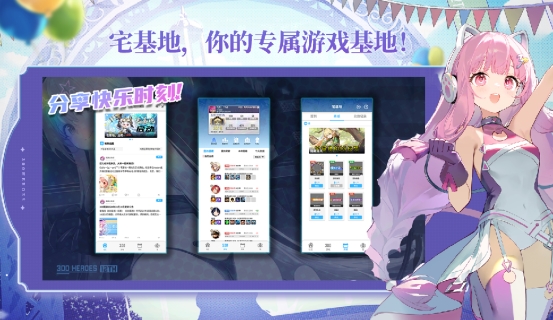 《300英雄》十二周年庆来袭!百万福利抽奖劲爆开启,更有新英雄、新玩法上线!
周年来袭,海量内容大放送!十二周年在即,《300英雄》开启狂欢模式,劲爆福利、活力英雄、超趣味玩法全新上线,更有天赋系统、局内地
《300英雄》十二周年庆来袭!百万福利抽奖劲爆开启,更有新英雄、新玩法上线!
周年来袭,海量内容大放送!十二周年在即,《300英雄》开启狂欢模式,劲爆福利、活力英雄、超趣味玩法全新上线,更有天赋系统、局内地
-
 把垃圾场对决做成新版本,和万达、苹果开启全国联动!排球少年手游更新玩得很大!
作为热门的热血体育动漫番,《排球少年!!》通过一群积极向上的少年们告诉大家——只要努力,就会在顶峰看到别人看不到的风景。其
把垃圾场对决做成新版本,和万达、苹果开启全国联动!排球少年手游更新玩得很大!
作为热门的热血体育动漫番,《排球少年!!》通过一群积极向上的少年们告诉大家——只要努力,就会在顶峰看到别人看不到的风景。其
-
 新品节热门种田游戏《露玛岛》21日发售,国区首发价50不到
由 Feel Free Games 开发的多人联机种田经营类游戏《露玛岛》近日公布了游戏的国区售价,游戏支持简体中文,国区首发折扣价为46.
新品节热门种田游戏《露玛岛》21日发售,国区首发价50不到
由 Feel Free Games 开发的多人联机种田经营类游戏《露玛岛》近日公布了游戏的国区售价,游戏支持简体中文,国区首发折扣价为46.

